NameDrop hay Chia sẻ danh bạ với người khác là một trong những tính năng được mong đợi nhất của iOS 17, cho phép bạn dễ dàng trao đổi danh bạ với nó, phổ biến hình ảnh và thực hiện nhiều giao dịch phong phú bằng cách chỉ cần thay đổi giao dịch trên đầu iPhone.
Tính năng này giúp việc chia sẻ thông tin danh bạ với ai đó dễ dàng hơn, đồng thời cho phép bạn chọn xem bạn chỉ muốn nhận danh bạ của họ hay chia sẻ thông tin người nhận. Tuy nhiên, bạn có thể muốn tắt NameDrop nếu bạn có nhiều iPhone hoặc nếu bạn thấy NameDrop kích hoạt ngẫu nhiên vì bất kỳ lý do nào. Tìm hiểu cách tắt tính năng chia sẻ danh bạ trên điện thoại của bạn với Tuvanmaytinh!
Mục lục
2 cách tắt tính năng chia sẻ danh bạ (NameDrop) trong iOS 17
Bạn có thể chọn tắt hoàn toàn NameDrop trên iPhone của mình. Thao tác này sẽ tắt tính năng này và nó sẽ không được kích hoạt trừ khi bạn bật lại. Mặt khác, bạn có thể đang đề cập đến việc chia sẻ áp phích liên hệ, điều này xảy ra khi bạn gọi cho ai đó sở hữu iPhone. Trong những trường hợp như vậy, bạn có thể điều chỉnh các tùy chọn quyền riêng tư của mình để kiểm soát tốt hơn những ai có thể xem áp phích liên hệ . Thực hiện theo một trong hai phương pháp bên dưới để giúp bạn tắt tính năng chia sẻ liên hệ tùy theo sở thích .
Cách 1: Tắt hoàn toàn tính năng chia sẻ liên hệ (NameDrop)
Đây là cách bạn có thể tắt NameDrop trên iPhone của mình.
Mở ứng dụng Cài đặt và nhấn vào Cài đặt Chung .
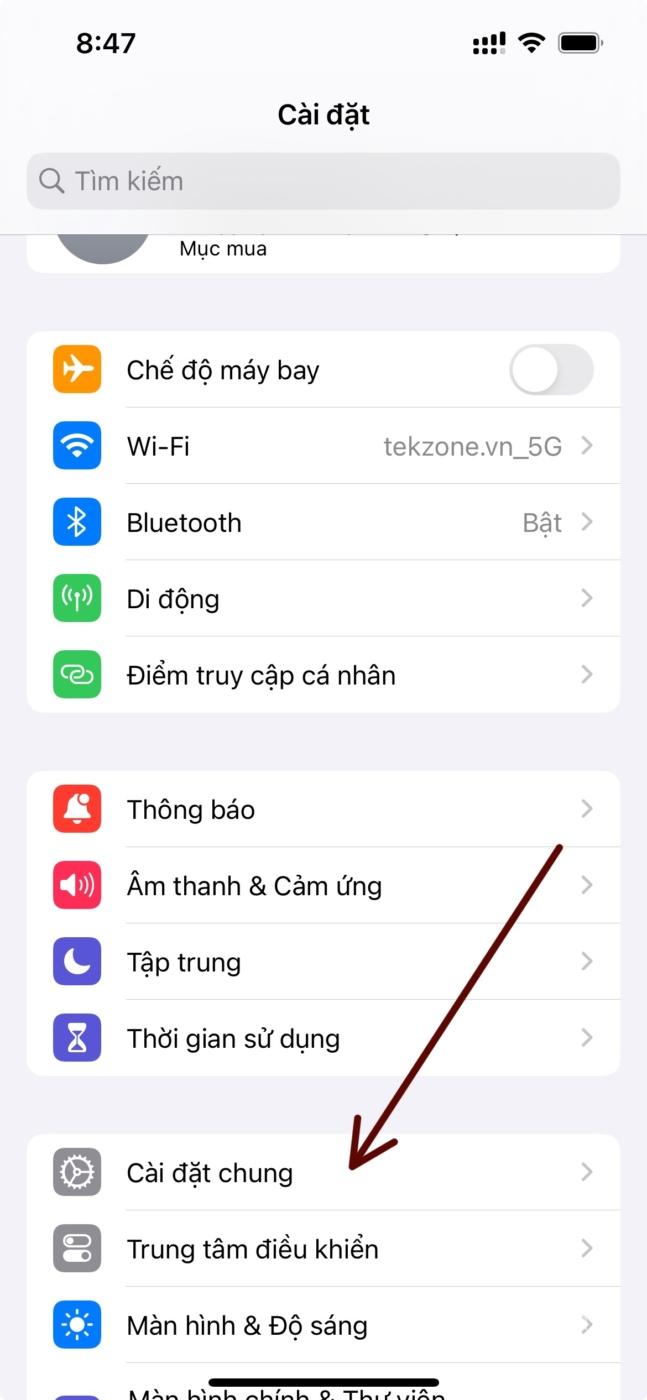
Bây giờ hãy nhấn vào AirDrop .
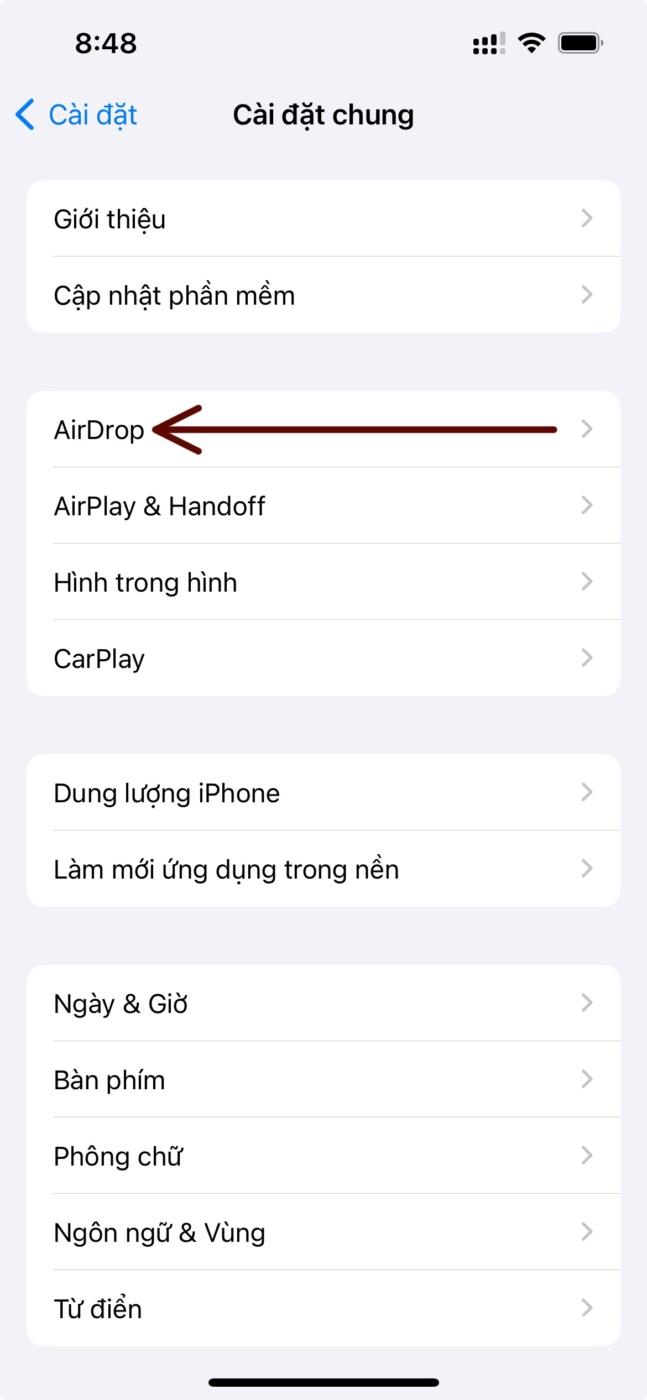
Nhấn và tắt nút chuyển đổi Đưa các thiết bị lại gần nhau trong phần Bắt đầu chia sẻ bằng ở dưới cùng.
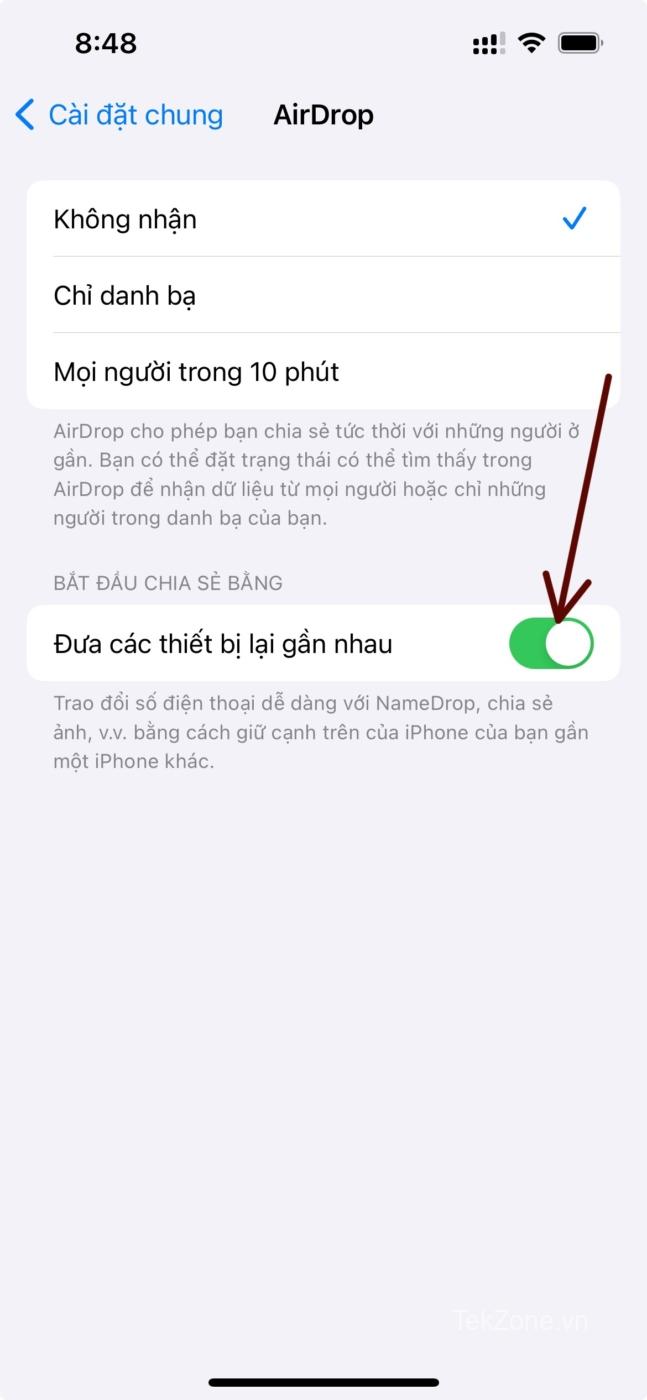
Khi tắt, nút bật tắt sẽ chuyển sang màu xám.
NameDrop hiện đã bị tắt hoàn toàn đối với iPhone và nó sẽ không được kích hoạt vào lần tiếp theo bạn đưa đầu iPhone của mình lại gần người khác.
Cách 2: Thay đổi tùy chọn quyền riêng tư chia sẻ liên hệ
Nếu muốn tắt tính năng chia sẻ áp phích liên hệ, bạn có thể chọn ‘Luôn hỏi’ trong tùy chọn quyền riêng tư. Điều này sẽ giúp bạn chọn mỗi lần ai có thể xem áp phích liên hệ, trong trường hợp đó bạn chỉ cần chọn không chia sẻ nó với bất kỳ ai. Thực hiện theo các bước dưới đây để giúp bạn trong quá trình này.
Mở ứng dụng Danh bạ trên iPhone và nhấn vào Thẻ của tôi ở trên cùng.
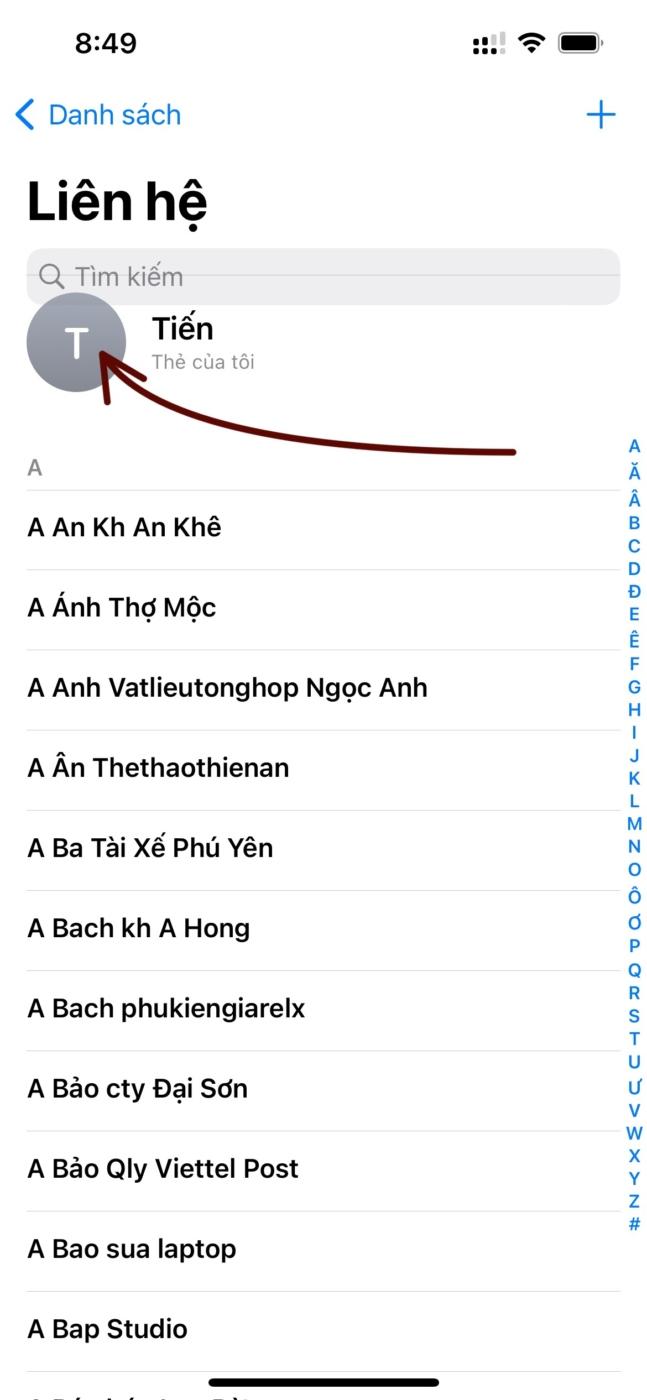
Nhấn vào Ảnh & Áp phích liên hệ .
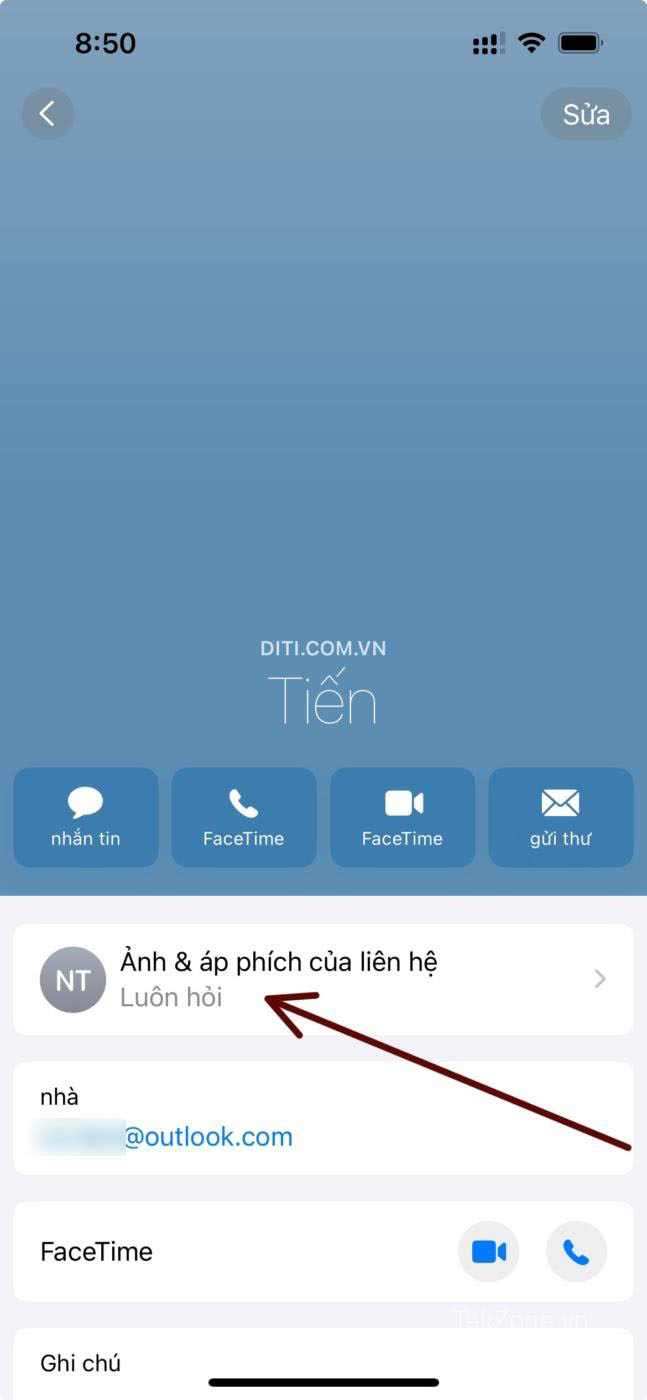
Nhấn Chia sẻ tự động .
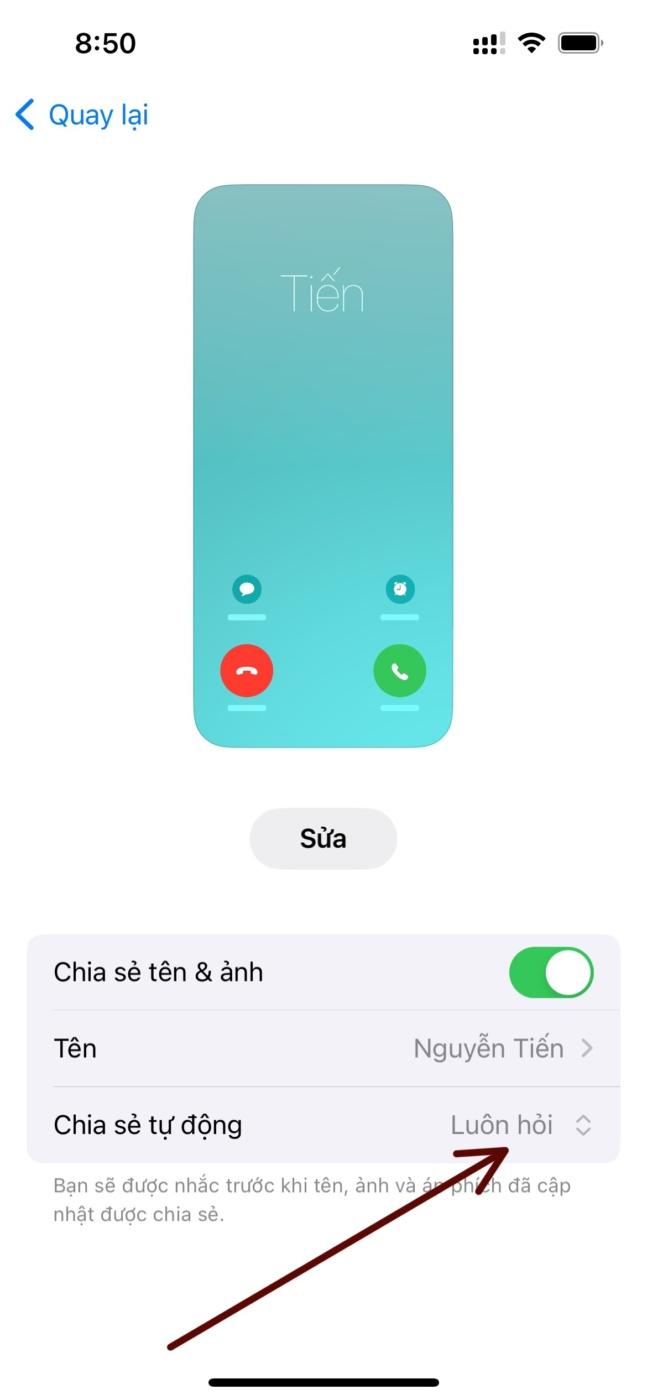
Nhấn và chọn Luôn hỏi .
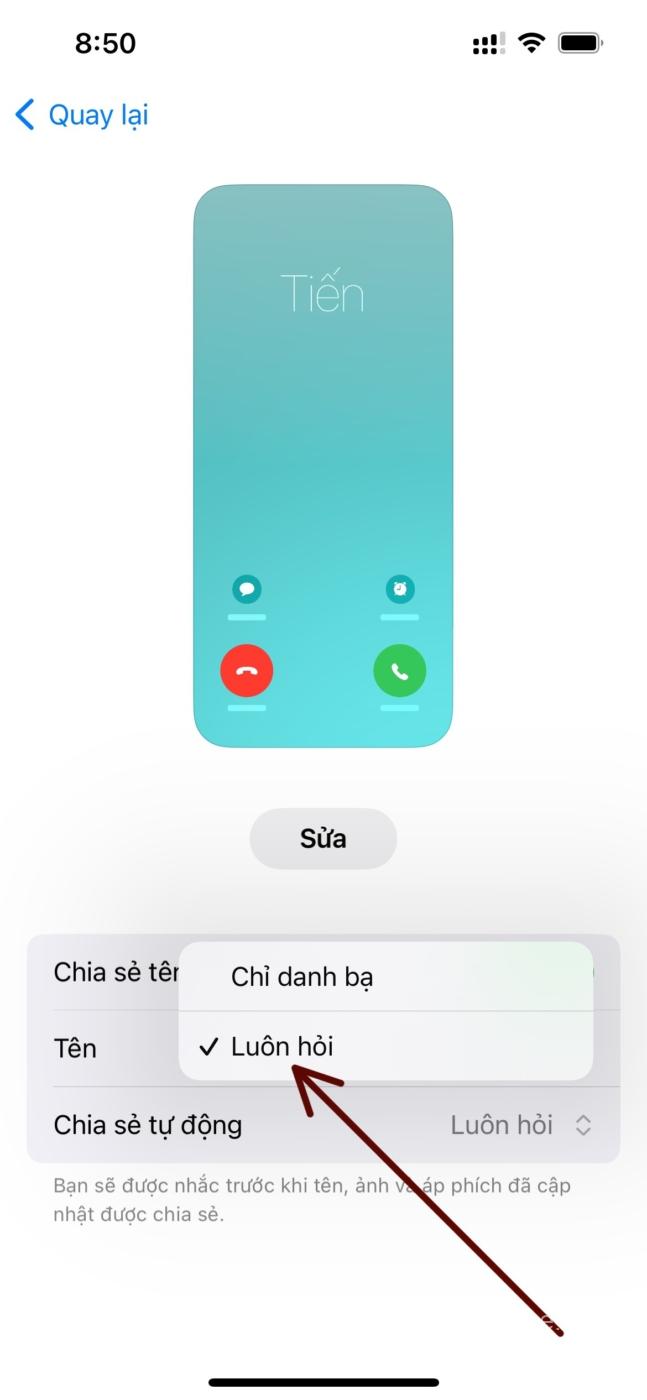
Bây giờ, bạn sẽ được hỏi liệu bạn có muốn chia sẻ áp phích liên hệ của mình với ai đó mỗi khi bạn gọi cho họ hay họ gọi cho bạn, bất kể họ có trong danh sách liên hệ hay không.

















